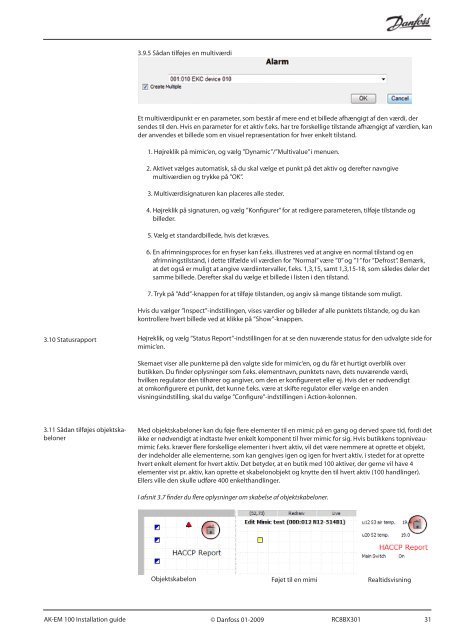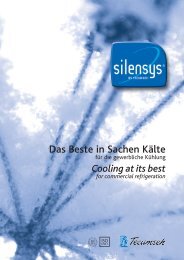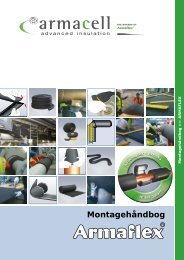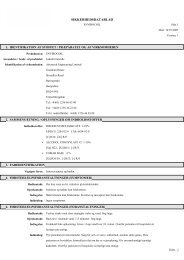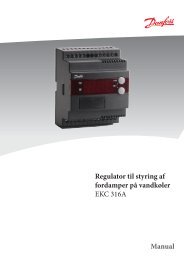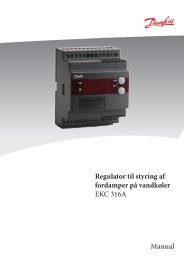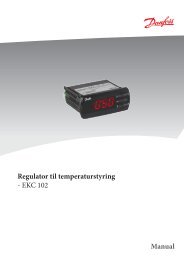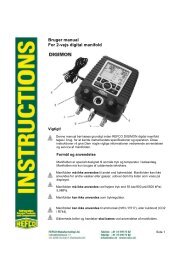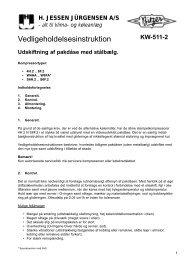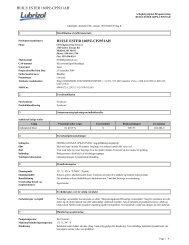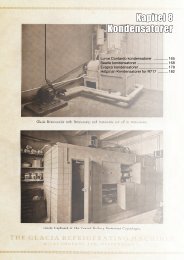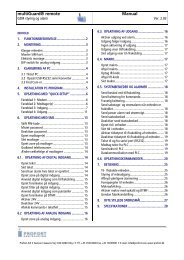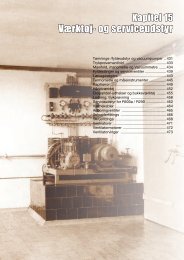You also want an ePaper? Increase the reach of your titles
YUMPU automatically turns print PDFs into web optimized ePapers that Google loves.
3.10 Statusrapport<br />
3.11 Sådan tilføjes objektskabeloner<br />
3.9.5 Sådan tilføjes en multiværdi<br />
Et multiværdipunkt er en parameter, som består af mere end et billede afhængigt af den værdi, der<br />
sendes til den. Hvis en parameter for et aktiv f.eks. har tre forskellige tilstande afhængigt af værdien, kan<br />
der anvendes et billede som en visuel repræsentation for hver enkelt tilstand.<br />
1. Højreklik på mimic’en, og vælg ”Dynamic”/”Multivalue” i menuen.<br />
2. Aktivet vælges automatisk, så du skal vælge et punkt på det aktiv og derefter navngive<br />
multiværdien og trykke på ”OK”.<br />
3. Multiværdisignaturen kan placeres alle steder.<br />
4. Højreklik på signaturen, og vælg ”Konfigurer” for at redigere parameteren, tilføje tilstande og<br />
billeder.<br />
5. Vælg et standardbillede, hvis det kræves.<br />
6. En afrimningsproces for en fryser kan f.eks. illustreres ved at angive en normal tilstand og en<br />
afrimningstilstand, i dette tilfælde vil værdien for ”Normal” være ”0” og ”1” for ”Defrost”. Bemærk,<br />
at det også er muligt at angive værdiintervaller, f.eks. 1,3,15, samt 1,3,15-18, som således deler det<br />
samme billede. Derefter skal du vælge et billede i listen i den tilstand.<br />
7. Tryk på ”Add”-knappen for at tilføje tilstanden, og angiv så mange tilstande som muligt.<br />
Hvis du vælger ”Inspect”-indstillingen, vises værdier og billeder af alle punktets tilstande, og du kan<br />
kontrollere hvert billede ved at klikke på ”Show”-knappen.<br />
Højreklik, og vælg ”Status Report”-indstillingen for at se den nuværende status for den udvalgte side for<br />
mimic’en.<br />
Skemaet viser alle punkterne på den valgte side for mimic’en, og du får et hurtigt overblik over<br />
<strong>butik</strong>ken. Du finder oplysninger som f.eks. elementnavn, punktets navn, dets nuværende værdi,<br />
hvilken regulator den tilhører og angiver, om den er konfigureret eller ej. Hvis det er nødvendigt<br />
at omkonfigurere et punkt, det kunne f.eks. være at skifte regulator eller vælge en anden<br />
visningsindstilling, skal du vælge ”Configure”-indstillingen i Action-kolonnen.<br />
Med objektskabeloner kan du føje flere elementer til en mimic på en gang og derved spare tid, fordi det<br />
ikke er nødvendigt at indtaste hver enkelt komponent til hver mimic for sig. Hvis <strong>butik</strong>kens topniveaumimic<br />
f.eks. kræver flere forskellige elementer i hvert aktiv, vil det være nemmere at oprette et objekt,<br />
der indeholder alle elementerne, som kan gengives igen og igen for hvert aktiv, i stedet for at oprette<br />
hvert enkelt element for hvert aktiv. Det betyder, at en <strong>butik</strong> med <strong>100</strong> aktiver, der gerne vil have 4<br />
elementer vist pr. aktiv, kan oprette et skabelonobjekt og knytte den til hvert aktiv (<strong>100</strong> handlinger).<br />
Ellers ville den skulle udføre 400 enkelthandlinger.<br />
I afsnit 3.7 finder du flere oplysninger om skabelse af objektskabeloner.<br />
Objektskabelon Føjet til en mimi Realtidsvisning<br />
<strong>AK</strong>-<strong>EM</strong> <strong>100</strong> Installation guide © Danfoss 01-2009<br />
RC8BX301<br />
31